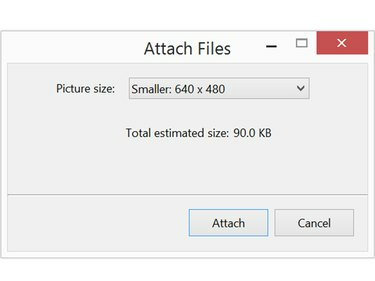
צמצם תמונות מתחת ל-1MB כדי להפוך את שליחתן למהירה וקלה.
קרדיט תמונה: צילום מסך באדיבות מיקרוסופט.
תמונות ברזולוציה גבוהה הן נהדרות להדפסה, אך שליחתן לאחר מכן לחברים ובני משפחה באמצעות דואר אלקטרוני עלולה לגרור את רוחב הפס. Windows נותן לך הזדמנות להקטין את גודל התמונה כאשר אתה מצרף אותה להודעת דואר אלקטרוני. אם יש לך מחשב Mac, תוכל לשנות את גודל התמונות באמצעות תצוגה מקדימה לפני שליחתן.
שימוש ב-Windows
שלב 1
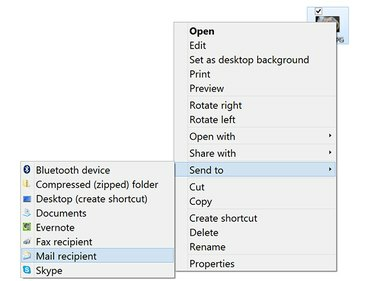
לחץ לחיצה ימנית על תמונה בשולחן העבודה שלך כדי לצרף אותה להודעת דואר אלקטרוני.
קרדיט תמונה: צילום מסך באדיבות מיקרוסופט.
לחץ לחיצה ימנית על התמונה שברצונך לשלוח, בסייר הקבצים או בשולחן העבודה. בחר לשלוח ל מהתפריט הנפתח ולאחר מכן לחץ נמען דואר. לחלופין, לחץ על לַחֲלוֹק הכרטיסייה בחלון סייר הקבצים ולחץ אימייל.
סרטון היום
תכונה זו מתחברת ישירות ללקוח הדוא"ל שלך, כגון Outlook. אם אתה רוצה לשנות את גודל התמונה כדי לשלוח עם לקוח דוא"ל אחר, או לקוח מבוסס אינטרנט כמו Gmail, שנה את גודל התמונה באמצעות אפליקציה כמו Windows Photo Gallery.
שלב 2

שנה את גודל התמונה לפני שהיא עוברת להודעת הדואר האלקטרוני.
קרדיט תמונה: צילום מסך באדיבות מיקרוסופט.
לחץ על גודל תמונה תַפרִיט. שימו לב שגודל הקובץ המשוער של התמונה מוצג כאן.
שלב 3
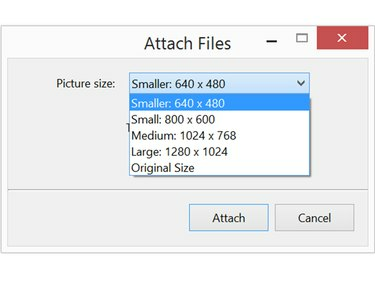
כל אפשרות גודל מראה מה יהיו המידות.
קרדיט תמונה: צילום מסך באדיבות מיקרוסופט.
בחר קָטָן אוֹ קטן יותר כדי להקטין את גודל התמונה. אם מדובר בתמונה גדולה במיוחד שלא תרצו לצמצם אותה קטנה מדי, תוכלו גם לבחור בינוני. לאחר שתבחר, גודל הקובץ החדש יוצג. לחץ על לְצַרֵף לחצן כדי לפתוח חלון חדש של Outlook כשהקובץ כבר מצורף להודעה חדשה.
תהליך זה יוצר עותק קטן יותר של התמונה ולא יכתוב על הקובץ המקורי במחשב שלך.
שלב 4
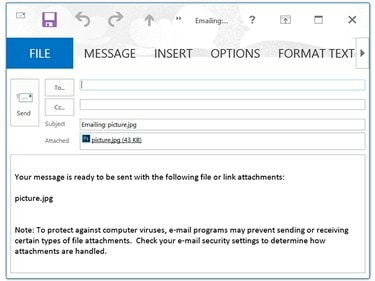
מחק את המידע על הקובץ המצורף לפני הקלדת הודעה משלך.
קרדיט תמונה: צילום מסך באדיבות מיקרוסופט.
הקלד את שם הנמען, שם הנושא והודעה בדיוק כפי שהיית עושה עבור כל דוא"ל אחר. כאשר אתה לוחץ לִשְׁלוֹחַ ההודעה והצילום המצורף נשלחים לנמען.
שימוש ב-Mac
שלב 1
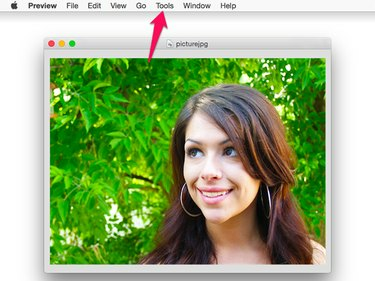
תצוגה מקדימה היא אפליקציית התמונות המוגדרת כברירת מחדל ב-OS X Yosemite.
קרדיט תמונה: צילום מסך באדיבות אפל.
לחץ פעמיים על התמונה שברצונך לשתף ב-Finder או בשולחן העבודה. כברירת מחדל, זה פותח את הקובץ בתצוגה מקדימה. לחץ על כלים תפריט ובחר התאם גודל.
שלב 2

כאשר אתה מקטין את גודל הקובץ, לא אמור להיות צורך לשנות את הרזולוציה.
קרדיט תמונה: צילום מסך באדיבות אפל.
לחץ על רוֹחַב אוֹ גוֹבַה תפריט ולשנות את הגודל למשהו קטן יותר. יחס הגובה-רוחב נעול, כך שכאשר אתה משנה אחד, השני משתנה אוטומטית.
כברירת מחדל, יחידת המידה היא אינצ'ים. כדי להקטין את התמונה באחוז, שנה את יחידת המידה מ אינץ ל אֲחוּזִים.
שלב 3

ייצא את הקובץ לקובץ JPEG או PNG.
קרדיט תמונה: צילום מסך באדיבות אפל.
לחץ על קוֹבֶץ תפריט ובחר יְצוּא. תן לתמונה שם חדש כדי שלא תכתוב על התמונה המקורית.
אַזהָרָה
היזהר בעת שינוי קבצים עם תצוגה מקדימה, כולל שינוי גודל התמונות. בחר תמיד "שמור בשם". אם אתה משתמש ב"שמור", תצוגה מקדימה תחליף את הקובץ בגרסה ששונתה ללא אזהרה.


